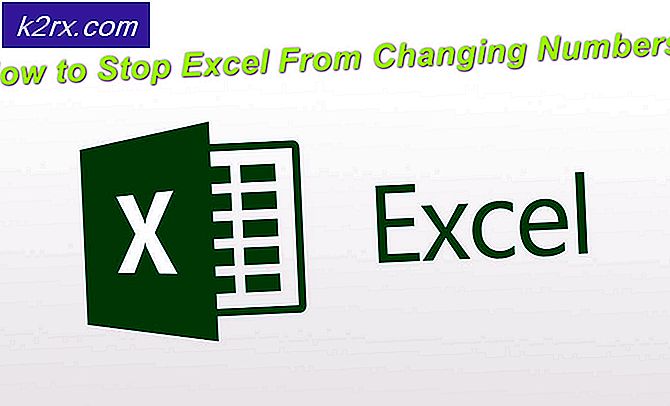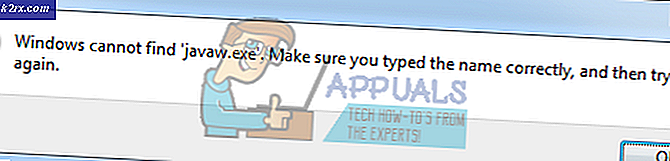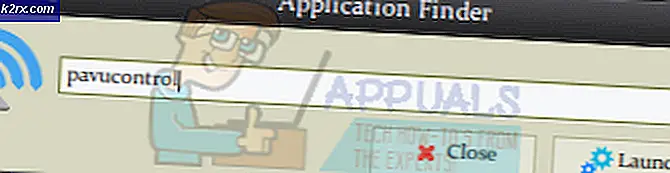Paint 3D'de Bir Görüntünün Arka Planı Nasıl Kaldırılır
Günümüzde birçok insan resim ve video düzenleme sanatına aşinadır ve bu beceriye olan talep de çok yüksektir. Günlük hayatımızda görüntülerimızı kırpabileceğimiz pek çok araçla karşılaşıyoruz. Ancak, bir görüntüden arka planı kırpmak söz konusu olduğunda, kulağa biraz zor geliyor. 3D Boya bu görevi çok kolay bir şekilde gerçekleştirmenizi sağlar. Bu yazıda, bir görüntünün arka planını nasıl kaldırabileceğinizi açıklayacağız. 3D Boya.
Paint 3D'de Bir Resmin Arka Planı Nasıl Kaldırılır?
Bu yöntemde size bir görüntünün arka planını nasıl kaldırabileceğinizi anlatacağız. 3D Boya kullanmak Sihirli Seçim araç. Bunu yapmak için aşağıdaki adımları uygulamanız gerekecektir:
- Tür 3D Boya Görev çubuğunuzun arama bölümünde ve yeni bir arama başlatmak için arama sonucunu tıklayın. Boya 3 boyutlu proje. Yeni açılan Boya 3 boyutlu penceresi aşağıdaki resimde gösterilmiştir:
- Tıkla Yeni altında bulunan simge Hoşgeldiniz yeni bir tane oluşturmak için başlık Boya 3 boyutlu Yukarıda gösterilen resimde vurgulandığı gibi proje.
- olarak etiketlenmiş klasör simgesini seçin. Menü üzerinde bulunan Menü çubuğu arasında 3D Boya aşağıda gösterilen resimde vurgulandığı gibi proje penceresi:
- Üzerine tıkladığınız anda, aşağıdaki resimde gösterildiği gibi ekranınızda bir menü belirecektir:
- Tıkla Ekle Yukarıda gösterilen resimde vurgulandığı gibi bu menüden seçenek.
- Şimdi eklemek istediğiniz resmi arayın ve ardından Açık düğmesi aşağıda gösterilen resimde vurgulandığı gibi:
- Üzerine tıkladığınız anda istediğiniz görüntü karşınıza çıkacaktır. 3D Boya tuval aşağıdaki resimde gösterildiği gibi:
- Şimdi tıklayın Sihirli Seçim aracı yukarıda gösterilen resimde vurgulandığı gibi.
- Arka planı kırpmak için mavi renkli kutunun köşelerini veya kenarlarını istediğiniz kadar içe doğru hareket ettirin ve ardından Sonraki aşağıda gösterilen resimde vurgulandığı gibi devam etmek için düğmesine basın:
- Tıkladıktan sonra Sonraki düğmesi, başka bir şey eklemeniz veya kaldırmanız gerekiyorsa, o zaman Ekle veya sil Aşağıdaki resimde gösterildiği gibi kesiklerinizin daha rafine görünmesini sağlamak için düğmeler:
- Son olarak, üzerine tıklayın Bitti Yeni kırpılan resminizi yukarıda gösterilen resimde vurgulandığı gibi kaydetmek için düğmesine basın. Bu butona tıkladığınız anda arka planı kırpılmış resminiz aşağıdaki resimdeki gibi ekranınızda belirecektir:
Bu makalede tartışılan yöntemi takip ederek, bir görüntünün arka planını kaldırmak artık sizin için sorun olmayacak ve bu işi sadece birkaç saniye içinde tamamlayabilirsiniz.